
À l’aide de l’appareil photo de votre téléphone ou de votre tablette, vous pouvez numériser des documents fiscaux et les enregistrer sur votre appareil.
Josh Miller/Crumpe
Saison des impôts commence dans seulement trois jours le 24 janvier, vous devriez donc recevoir des documents importants de vos employeurs et clients afin que vous puissiez produire votre déclaration de revenus pour 2021. Ces formulaires fiscaux arrivent généralement de deux manières, selon la façon dont vous avez choisi pour les recevoir : numériquement par e-mail ou physiquement dans la boîte aux lettres.
Bien que l’un ou l’autre type de document soit suffisant, si vous déposez votre propre impôts, vous préférerez les versions numériques de vos formulaires W-2 ou 1099. De cette façon, vous pouvez facilement télécharger les fichiers vers n’importe quel service que vous utilisez – comme ImpôtRapide ou H&R Block – et ne pas avoir à saisir manuellement toutes vos informations, ce qui pourrait être pénible si vous avez des impôts plus compliqués.
Heureusement, vous pouvez convertir tous vos documents fiscaux physiques en format numérique, à l’aide de votre téléphone ou de votre tablette. Que vous ayez un iOS ou Android appareil, il existe des outils intégrés sur l’iPhone ou le téléphone Android qui vous permettent d’utiliser votre appareil photo pour numériser rapidement un document physique et le convertir facilement en PDF. Voici comment.
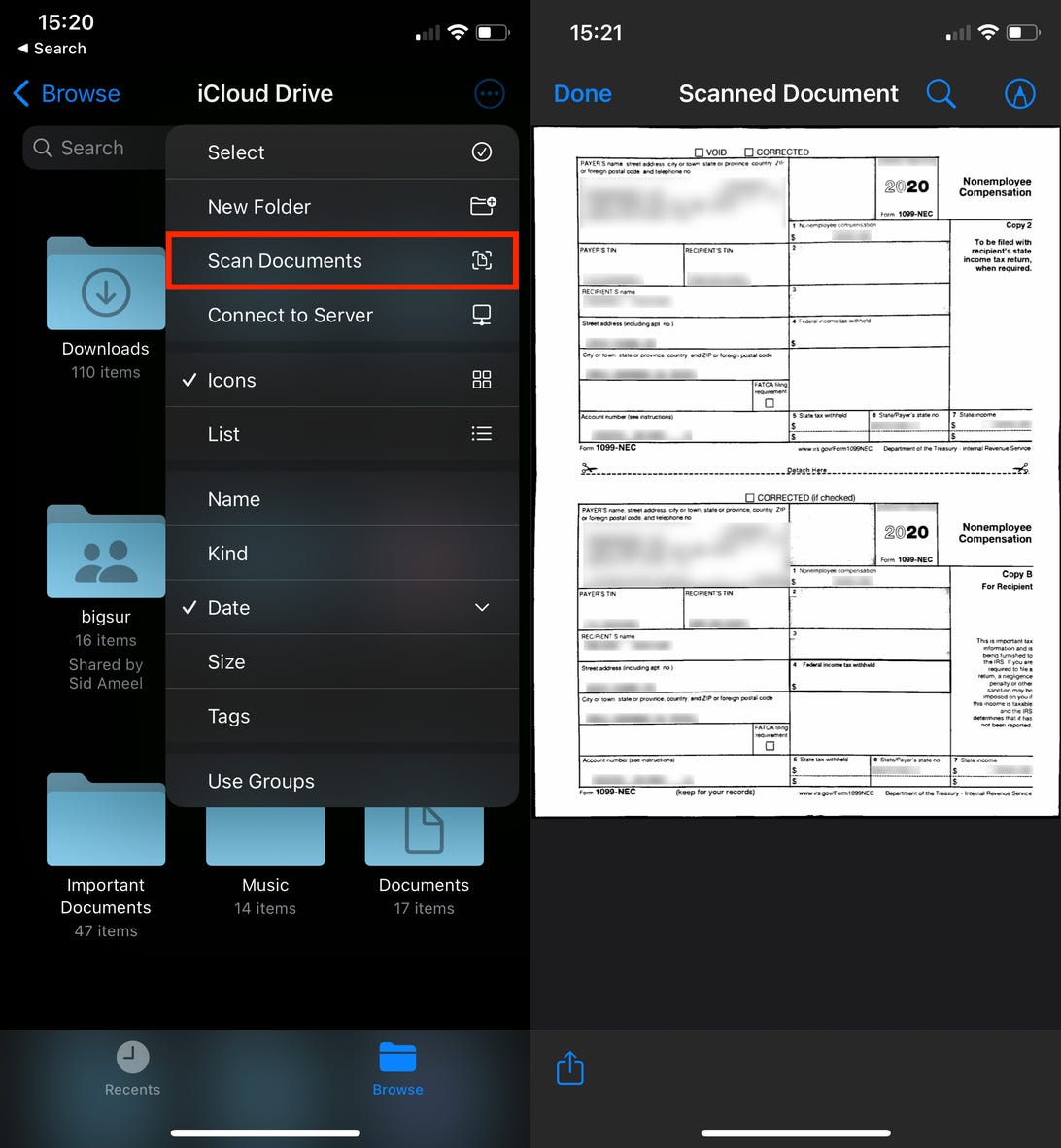
Vous pouvez utiliser l’application Fichiers pour numériser des documents physiques sur iOS.
Nelson Aguilar/Crumpe
Comment numériser vos documents fiscaux avec votre iPhone ou iPad
Si vous avez un iPhone ou un iPad, vous avez plusieurs façons de numériser vos documents avec votre appareil photo, mais nous nous concentrerons sur l’utilisation de l’application Fichiers. Cette méthode est préférée car le document est enregistré dans Fichiers, ce qui facilite sa modification et son partage sur votre ordinateur ou un autre appareil.
- Pour commencer, ouvrez le Des dossiers application.
- Ensuite, appuyez sur le icône de menu à trois points en haut à droite.
- Frapper Numériser des documents.
Votre appareil photo s’ouvrira alors et vous serez invité à positionner le document en vue. La meilleure façon de numériser votre document fiscal est de le placer sur une surface plane, comme une table ou un bureau, dans un endroit bien éclairé. Éloignez-vous des surfaces blanches ou réfléchissant trop de lumière, sinon l’appareil photo ne pourra pas numériser correctement le document.
Maintenant, positionnez le téléphone ou la tablette de manière à ce qu’il soit directement au-dessus du document et vous verrez une superposition bleue apparaître sur le document, indiquant qu’il est en cours de numérisation. Si le document est numérisé correctement, il sera automatiquement placé dans vos numérisations terminées, vous permettant de numériser plus de documents si vous le souhaitez.
Vous pouvez ensuite appuyer sur l’aperçu du document en bas à gauche pour renumériser ou modifier vos documents. Vous pouvez les recadrer – au cas où la numérisation automatique n’était pas géniale – et ajouter un filtre (tel que les niveaux de gris) pour améliorer leur lisibilité. Si vous êtes satisfait des numérisations, appuyez sur Sauvegarder pour stocker le document au format PDF dans l’application Fichiers. Vous pouvez ensuite renommer le document ou le partager par e-mail. Si vous prévoyez de déclarer vos impôts sur votre appareil mobile, vous pouvez également télécharger le PDF vers n’importe quelle application fiscale via l’application Fichiers.

Sur Android, vous pouvez numériser des documents fiscaux avec Google Drive.
Nelson Aguilar/Crumpe
Comment scanner vos papiers fiscaux avec votre Android
Sur Android, il existe plusieurs façons de numériser des documents, mais cela varie généralement légèrement en fonction du modèle de téléphone. Tandis que le Pixel (449 $ sur Amazon) 6 et le S21 ont tous deux un scanner de documents intégré dans l’application Appareil photo, le OnePlus 9Pro et le Moto G (545 $ sur Amazon) Le pouvoir ne le fait pas. Donc, à la place, nous numériserons des documents via le Google Drive app, qui techniquement n’est pas intégrée, mais la plupart des appareils Android ont l’application Google Drive préinstallée, donc c’est tout aussi bon.
- Tout d’abord, ouvrez le Google Drive application.
- Ensuite, appuyez sur le bleu + bouton en bas à droite.
- Appuyez ensuite sur Analyse.
Avec votre document fiscal physique posé à plat sur une surface non réfléchissante, placez la caméra directement sur le papier et positionnez-la dans le cadre. Assurez-vous que le document fiscal est net, puis appuyez sur le déclencheur pour prendre une photo. Si l’image semble bonne, appuyez sur d’accord. Vous devriez alors voir une image recadrée automatiquement de votre document fiscal. Vous pouvez ensuite ajouter un filtre au document (tel que noir et blanc), le faire pivoter et modifier les bordures. Si vous souhaitez ajouter d’autres documents, appuyez sur le + icône en bas à gauche.
Si vous êtes satisfait de vos numérisations, appuyez sur Sauvegarder en bas à droite. Ensuite, vous pouvez donner un nom au document, choisir un compte (au cas où vous en avez plusieurs) et sélectionner un dossier dans lequel enregistrer le document (au format PDF). Une fois que vous avez fait cela, appuyez sur Sauvegarder encore une fois en bas à droite. Avec votre document fiscal enregistré sur Google Drive, vous pouvez ajouter des commentaires, le rechercher via des mots-clés et bien sûr le partager par e-mail ou directement sur toutes les applications fiscales que vous pourriez avoir sur votre Android.
Avec la saison des impôts qui approche à grands pas, vous pourriez avoir des questions. Si vous voulez en savoir plus, consultez ces 13 meilleures déductions fiscales à espérer en 2022 et comment vos panneaux solaires peuvent vous rapporter de l’argent.








